随着时代的进步,人们越来越注重自己的隐私安全,很多朋友为了电脑中资料的安全会给电脑设置一个屏幕锁,今天小编就给大家带来电脑的设置方法.希望对你有帮助.
随着时代的进步,人们越来越注重自己的隐私安全,很多朋友为了电脑中资料的安全会给电脑设置一个电脑屏幕锁, 今天小编就给大家带来电脑屏幕锁的设置方法 。 希望对你有帮助 。
现在windows10操作系统在安装的时候就会让用户设置开机密码, 很多朋友觉得有开机密码好, 有些朋友又说开机密码没用, 其实小编觉得开机密码还是有用的, 下面就来看看设置方法吧!
电脑屏幕锁怎么设置
1.小编这里以win10为例说明, 今天win10桌面, 鼠标点击电脑左下角的“开始”菜单, 在弹出的窗口中选择设置图标打开 。
【电脑锁屏怎么设置密码 电脑屏幕锁,详细教您电脑屏幕锁怎么设置】
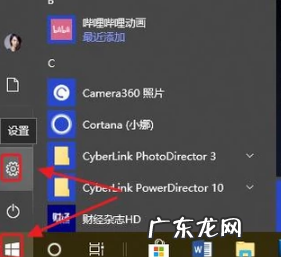
文章插图
电脑电脑图解-1
2.在windows设置界面中选择账户, 进入下一步 。
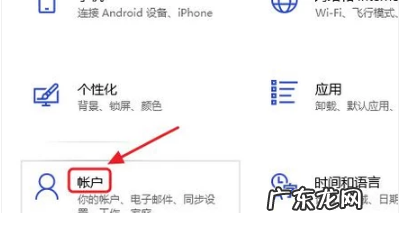
文章插图
开机密码电脑图解-2
3.接着选择登录选项”选项, 进入下一步 。

文章插图
电脑屏幕锁电脑图解-3
4.在界面的右侧您就可以给电脑设置一个密码了 。

文章插图
电脑电脑图解-4
现在知道电脑屏幕锁怎么设置了吧, 希望对您有帮助 。
- 怎么卸载ubuntu系统 双系统卸载,详细教您双系统如何卸载其中一个系统
- 任务管理器详细信息 任务管理器快捷键.详细教您任务管理器快捷键失效怎么办
- msdn系统怎么用u盘安装 win10 msdn,详细教您如何在msdn上正版win10镜像
- win10拒绝访问怎么处理 文件拒绝访问,详细教您win10文件访问被拒绝怎么解决
- 服务器正在运行中怎么解决 服务器正在运行中,详细教您开机提示服务器正在运行中
- qq怎么设置在锁屏显示 电脑锁屏怎么设置,详细教您电脑锁屏怎么设置
- 电脑一键bat清理垃圾 一键清理垃圾,详细教您一键清理系统垃圾bat
- 淘宝淘友圈怎么发链接?怎么添加淘友?
- 怎么做淘宝主图标签?淘宝主图修改有技巧吗?
- 淘宝图片怎么上传?有何要求?
特别声明:本站内容均来自网友提供或互联网,仅供参考,请勿用于商业和其他非法用途。如果侵犯了您的权益请与我们联系,我们将在24小时内删除。
